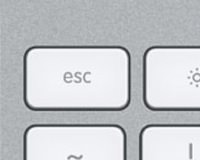Automator: Een PDF overzicht van foto’s maken
Wanneer je een groot aantal foto's of afbeeldingen in een map plaatst dan kan het handig zijn om een overzicht te hebben van alle afbeeldingen. Met Automator is het mogelijk om een PDF bestand aan te ... lees verder ▸
Wanneer je een groot aantal foto's of afbeeldingen in een map plaatst dan kan het handig zijn om een overzicht te hebben van alle afbeeldingen. Met Automator is het mogelijk om een PDF bestand aan te maken met daarin de voorvertoningen (previews) van geselecteerde afbeeldingen, deze worden dan overzichtelijk met behulp van kolommen weergegeven. Een dergelijk overzicht kan heel handig zijn voor bijvoorbeeld fotograven en andere personen die veel met foto's en afbeeldingen werken. Met behulp van de onderstaande Automator stappen kun je zelf een PDF bestand met voorvertoningen genereren. Hierbij kun je zelf aangeven hoeveel kolommen er getoond moeten worden en kun je eventueel ook het papierformaat aanpassen. De naam van het PDF bestand zal op basis van datum en tijd worden aangemaakt. (meer…)lees verder ▸
iTunes: Muzieknummers snel voorzien van een album-cover
Iedere Mac gebruiker kent natuurlijk iTunes en de bijbehorende iTunes Store, deze twee producten van Apple zijn niet meer weg te denken uit de muziekindustrie. Eerder deze maand is iTunes door Apple v... lees verder ▸
Iedere Mac gebruiker kent natuurlijk iTunes en de bijbehorende iTunes Store, deze twee producten van Apple zijn niet meer weg te denken uit de muziekindustrie. Eerder deze maand is iTunes door Apple voorzien van een update met enkele kleine nieuwe functies en verbeteringen. Vanaf nu worden de album- en single covers getoond in de minispeler tijdens het afspelen. Daarnaast staan de album-covers centraal in iTunes en wordt het design ook bepaald door deze afbeeldingen. Uiteraard kun je iTunes zelf laten zoeken naar de covers voor muzieknummers, dit doe je via de optie 'Haal albumillustraties op' die je kunt terugvinden via Archief ▸ Bibliotheek. Echter kun je ook zelf een cover toevoegen aan een nummer of album. (meer…)lees verder ▸

De nieuwe minispeler in iTunes 11.0.3
De nieuwe minispeler in iTunes 11.0.3
Enige tijd geleden heeft Apple iTunes 11.0.3 uitgebracht voor OS X, naast bugfixes en verbeterde prestaties zijn er ook een aantal kleine nieuwe functies terug te vinden in deze versie van iTunes. Een... lees verder ▸
Enige tijd geleden heeft Apple iTunes 11.0.3 uitgebracht voor OS X, naast bugfixes en verbeterde prestaties zijn er ook een aantal kleine nieuwe functies terug te vinden in deze versie van iTunes. Een voorbeeld hiervan is de nieuwe minispeler en de verbeterde weergave van muzieknummers. De minispeler was sinds de release van iTunes 11 een discussiepunt, voor vele was deze te compact uitgevoerd. Daarom heeft Apple de minispeler aangepast en er een tijdsbalk aan toegevoegd, daarnaast worden ook de album-covers weer getoond in de minispeler. Wanneer de muisaanwijzer zich bevindt op de minispeler worden de mediatoetsen (play, pauze, etc) weergegeven, als dit niet het geval is wordt alleen de artiest en titel van het nummer weergegeven. (meer…)lees verder ▸
Chrome: Multitouch gestures uitschakelen
Chrome: Multitouch gestures uitschakelen
Wanneer je niet zo'n liefhebber bent van Safari gebruik je vast en zeker een andere alternatieve webbrowser. Een voorbeeld hiervan is Google Chrome, deze heeft zoals Safari enkele zeer handige opties.... lees verder ▸
Wanneer je niet zo'n liefhebber bent van Safari gebruik je vast en zeker een andere alternatieve webbrowser. Een voorbeeld hiervan is Google Chrome, deze heeft zoals Safari enkele zeer handige opties. Denk hierbij aan het online synchroniseren tussen de verschillende Chrome's applicaties, daarnaast kun je in de webbrowser ook gebruik maken van multitouch gestures. Zoals in Safari kun je met behulp van twee vingers swipen naar links en rechts om te navigeren naar de vorige en volgende pagina in Chrome. Wanneer je geen liefhebber bent van multitouch gestures dan kun je deze uitschakelen met behulp van OS X Terminal, volg hiervoor onderstaande stappen: (meer…)lees verder ▸
Siri een willekeurig wachtwoord laten samenstellen
Siri, een functie waarvan de meeste iOS gebruikers al eens van hebben gehoord, wordt nog steeds maar weinig gebruikt. De oorzaak hiervan is dat Siri nog steeds niet beschikbaar is in de Nederlandse ta... lees verder ▸
Siri, een functie waarvan de meeste iOS gebruikers al eens van hebben gehoord, wordt nog steeds maar weinig gebruikt. De oorzaak hiervan is dat Siri nog steeds niet beschikbaar is in de Nederlandse taal. Gelukkig kun je hier op appletips enkele handige Siri tips om toch optimaal gebruik te kunnen maken van deze bijzonder iOS functie. Vandaag voegen we daar een extra optie aan toe: Een willekeurig wachtwoord samenstellen. In sommige gevallen heb je dringend een uniek en moeilijk te achterhalen wachtwoord nodig. Wanneer je op dat moment inspiratieloos bent kun je Siri om hulp vragen. Siri is namelijk in staat om snel en eenvoudig een willekeurig wachtwoord samen te stellen van letters en cijfers. Volg hiervoor onderstaande stappen: (meer…)lees verder ▸

Beperkingen activeren op de Apple TV 2 of 3
Beperkingen activeren op de Apple TV 2 of 3
Niet alleen op je iPhone, iPad of Mac kun je de ‘Beperkingen’ (Ouderlijk Toezicht/Parental Controls) optie inschakelen, maar ook op je Apple TV. Met deze feature is het mogelijk om het gebruik van... lees verder ▸
Niet alleen op je iPhone, iPad of Mac kun je de ‘Beperkingen’ (Ouderlijk Toezicht/Parental Controls) optie inschakelen, maar ook op je Apple TV. Met deze feature is het mogelijk om het gebruik van bepaalde onderdelen uit te schakelen of de toegang tot diensten te beperken. Je kunt de ‘Beperkingen’ terugvinden in het onderstaande menu: Instellingen ▸ Algemeen ▸ Ouderlijk toezicht Bij het eerste gebruik dien je de 'Beperkingen' in te schakelen, dit doe je door in het menu de optie 'Schakel ouderlijk toezicht in' te selecteren, hierna dien je een toegangscode in te voeren. (meer…)lees verder ▸
iOS: Maak je eigen beltoon met GarageBand
iOS: Maak je eigen beltoon met GarageBand
GarageBand voor iOS is één van de applicaties uit de iLife reeks van Apple, naast de grote bekende applicatie zoals iPhoto en iMovie is Garageband een beetje vergeten applicatie. Toch biedt deze app... lees verder ▸
GarageBand voor iOS is één van de applicaties uit de iLife reeks van Apple, naast de grote bekende applicatie zoals iPhoto en iMovie is Garageband een beetje vergeten applicatie. Toch biedt deze applicatie leuke extra's, je kunt creatief bezig zijn met muziek en nummers bewerken. Ook kun je een eigen nummer componeren en deze als je eigen gepersonaliseerde beltoon gebruiken, volg hiervoor de onderstaande stappen om een eigen beltoon te componeren. (meer…)lees verder ▸
Het batterijniveau van bluetooth apparaten bekijken
Wanneer je gebruik maakt van een Bluetooth toetsenbord, muis of trackpad dan is dit een zeer handige toevoeging voor je Mac. Het is echter wel vervelend dat je niet onmiddellijk de batterij-status van... lees verder ▸
Wanneer je gebruik maakt van een Bluetooth toetsenbord, muis of trackpad dan is dit een zeer handige toevoeging voor je Mac. Het is echter wel vervelend dat je niet onmiddellijk de batterij-status van de apparaat kunt bekijken. Je krijgt automatisch een signaal van OS X wanneer het batterijniveau minder dan 10% bedraagt en je de batterijen dringend dient te vervangen. Gelukkig kun je ook via OS X eenvoudig het niveau van de batterij in de gaten houden via het bluetooth-menu in de menubalk. Volg hiervoor onderstaande stappen: (meer…)lees verder ▸
Empty: Automatisch melding bij een volle prullenmand
Iedere Mac gebruiker kent het volgende probleem: Je verwijderd steeds bestanden, afbeeldingen, documenten, enzovoorts naar de prullenmand gedurende vele sessies. Uiteindelijk merk je dat de opslagruim... lees verder ▸
Iedere Mac gebruiker kent het volgende probleem: Je verwijderd steeds bestanden, afbeeldingen, documenten, enzovoorts naar de prullenmand gedurende vele sessies. Uiteindelijk merk je dat de opslagruimte sterk afneemt en dit is te wijten aan een overvolle prullenmand met daarin enkele tientallen aan GB's. Uiteraard is dit eenvoudig op te lossen door de prullenmand te legen, maar je denkt er zelden aan. Gelukkig kun je dit probleem eenvoudig oplossen met de applicatie: 'Empty'. (meer…)lees verder ▸
Handige functies activeren in de Podcast app
Handige functies activeren in de Podcast app
Vorig jaar heeft Apple de Podcast applicatie uitgebracht voor de iPhone, iPad en iPod Touch. Dankzij deze applicatie kun je snel en eenvoudig zoeken naar nieuwe podcasts, podcasts synchroniseren, belu... lees verder ▸
Vorig jaar heeft Apple de Podcast applicatie uitgebracht voor de iPhone, iPad en iPod Touch. Dankzij deze applicatie kun je snel en eenvoudig zoeken naar nieuwe podcasts, podcasts synchroniseren, beluisteren, enzovoorts. Er zitten vele handige en leuke functies in deze applicatie, zo kun je een slaapstand activeren, snel vooruit- en terugspoelen met 15 seconden, het afspelen versnellen, enzovoorts. De applicatie is zeker de moeite waard om eens uit te proberen en is onmisbaar voor de liefhebbers van Podcasts. (meer…)lees verder ▸
Contacten: Een telefoonnummer vergroot weergegeven
De contacten applicatie is de manier in OS X om je contacten te ordenen en te bewaren. Dankzij iCloud worden deze eenvoudig en snel gesynchroniseerd met al je Apple apparaten. Dit is een extreem handi... lees verder ▸
De contacten applicatie is de manier in OS X om je contacten te ordenen en te bewaren. Dankzij iCloud worden deze eenvoudig en snel gesynchroniseerd met al je Apple apparaten. Dit is een extreem handige functie, net zoals de functie die we gaan bespreken in dit artikel. Op het eerste zicht lijkt het vrij nutteloos, echter is het een manier van Apple om aan te tonen dat ze net iets langer nadenken over hun software dan de gemiddelde ontwikkelaar. Wanneer je een telefoonnummer wil bekijken en bijvoorbeeld met een vaste lijn wilt bellen dien je deze nog handmatig in te voeren. (meer…)lees verder ▸
OS X: Vijf handige functies voor de escape-toets
Sommige toetsen op het toetsenbord gebruik je dagelijks en veelvuldig, sommige gebruik je zelden. De escape-toets is zo'n toets die erg handig is maar zelden wordt gebruikt. Apple heeft enkele handige... lees verder ▸
Sommige toetsen op het toetsenbord gebruik je dagelijks en veelvuldig, sommige gebruik je zelden. De escape-toets is zo'n toets die erg handig is maar zelden wordt gebruikt. Apple heeft enkele handige (verborgen) functies toegekend aan de escape-toets. Onderstaande vijf escape functies zijn erg handig in gebruik en geschikt voor dagelijkse toepassing. Spotlight Wanneer je Spotlight activeert, via het vergrootglas rechtsboven in het scherm, kun je eenvoudig en snel zoeken in OS X. Met behulp van één keer te drukken op de escape-toets zal de zoekopdracht verwijderd worden in het zoekveld. Wanneer je tweemaal drukt op de escape-toets zal het Spotlight venster sluiten. (meer…)lees verder ▸

De iTunes bibliotheek exporteren naar Numbers
De iTunes bibliotheek exporteren naar Numbers
iTunes is de muziek applicatie van Apple die standaard aanwezig is in OS X. Via deze applicatie kun je heel eenvoudig je muziekbibliotheek beheren, bewerken en beluisteren. Bovendien kun je dankzij de... lees verder ▸
iTunes is de muziek applicatie van Apple die standaard aanwezig is in OS X. Via deze applicatie kun je heel eenvoudig je muziekbibliotheek beheren, bewerken en beluisteren. Bovendien kun je dankzij deze applicatie eenvoudig muziek, video's, apps, foto's, enzovoorts synchroniseren met je iPhone, iPad en iPods. In iTunes is het mogelijk om een export van je muziek-bibliotheek te maken en deze te importeren in Apple’s applicatie Numbers of de Microsoft variant Excel. Volg hiervoor onderstaande stappen: (meer…)lees verder ▸
iMessage: De gespreksgeschiedenis lokaal bewaren
De berichten applicatie heeft een wisselwerking met iMessage in iOS en zorgt ervoor dat je berichten kunt versturen tussen iOS-apparaten en Macs. FaceTime is geïntegreerd in de applicatie, waardoor j... lees verder ▸
De berichten applicatie heeft een wisselwerking met iMessage in iOS en zorgt ervoor dat je berichten kunt versturen tussen iOS-apparaten en Macs. FaceTime is geïntegreerd in de applicatie, waardoor je heel eenvoudig een video-gesprek kunt starten vanuit het venster. Je kunt ervoor kiezen om de iMessage gespreksgeschiedenis lokaal te bewaren op je Mac. Deze optie is niet standaard geactiveerd, volg hiervoor onderstaande stappen: (meer…)lees verder ▸

iOS: Je eigen telefoonnummer raadplegen
iOS: Je eigen telefoonnummer raadplegen
Wanneer je net een nieuw telefoonnummer hebt is het soms lastig deze te onthouden. Begrijpelijk, daarom kun je deze op verschillende plekken bewaren. Je naamkaartje, je eigen contactformulier in Conta... lees verder ▸
Wanneer je net een nieuw telefoonnummer hebt is het soms lastig deze te onthouden. Begrijpelijk, daarom kun je deze op verschillende plekken bewaren. Je naamkaartje, je eigen contactformulier in Contacten, in de Herinneringen applicatie of zelfs in de notitie applicatie. Echter heeft Apple op meerdere plaatsen je telefoonnummer opgeslagen zodat jij deze snel en eenvoudig kan raadplegen mocht je het vergeten zijn. In onderstaand schema kun je zien waar je telefoonnummer is terug te vinden. (meer…)lees verder ▸
OS X: Handige toetscombinaties voor de Berichten applicatie
Er zijn een groot aantal OS X gebruikers die veelvuldig gebruik maken van toetscombinaties, in vele gevallen werkt een toetscombinatie namelijk een stuk sneller dan dezelfde actie uitvoeren via de mui... lees verder ▸
Er zijn een groot aantal OS X gebruikers die veelvuldig gebruik maken van toetscombinaties, in vele gevallen werkt een toetscombinatie namelijk een stuk sneller dan dezelfde actie uitvoeren via de muis of een trackpad. Nadeel van toetscombinaties is dat je ze natuurlijk wel moet kunnen onthouden. Voor alle applicaties in OS X zijn er toetscombinaties beschikbaar, je hebt standaard en unieke toetscombinaties. De standaard applicaties zijn beschikbaar in bijna alle applicatie. Bijvoorbeeld cmd⌘ + W sluit het actieve venster af en cmd⌘ + F start de zoekfunctie. In onderstaand overzicht vind je de belangrijkste toetscombinaties terug voor de berichten applicatie (iMessage). (meer…)lees verder ▸